Edit snap settings可以修改按住ctrl后的各个控制比例
快捷键V 顶点吸附模式
快捷键F2 重命名
unity自带资源an'zhuan
为灯光创建动画:
选中灯光,然后找到windows里的Animation,点击创建,然后添加你想要改变的属性,点击红色的按钮开始设置即可(这里修改了intensity,来实现灯光的闪烁)
因为之前做了灯光的烘焙,而且设置baked模式,所以这里需要设置成mixed然后重新烘焙.否则不能看到动画效果
制作灯光烘焙:
1.打开Window - Lighting - Settings
2.游戏物体设为static(灯光可能也要设置static)
3.将灯光的Mode设置为Baked
4:选择1中的Generate Lighting
验证:将灯光禁用了后,整个场景依然有灯光的效果,这是说明灯光已经烘焙到了整个场景的贴图上
每次修改完灯光相关设置后需要重新烘焙
灯光的Mixed模式是RealTime和Baked的混合
灯光的Shadows Type可以设置灯光照射物体的阴影,这样看上去更真实
主要的四种灯光
Directional Light:平行光,模拟阳光
Point Light:点光源,相当于是个灯泡
Spot light:聚光灯
Area Light:区域光
触发器:当一个碰撞器勾选上Is Trigger的时候,这个碰撞器就被设置爱为触发器了
触发器特性:不再会和其他物体发生碰撞,而是允许其他碰撞器(物体)穿过他,当其他碰撞器进入他空间的时候就会调用触发者(该碰撞器)自身的OnTriggerEnter方法
A collider configured as a Trigger (using the Is Trigger property) does not behave as a solid object and will simply allow other colliders to pass through. When a collider enters its space, a trigger will call the OnTriggerEnter function on the trigger object’s scripts.
有了碰撞器之后,两个物体才可以发生碰撞,否则就是穿过去了。
粉刷地形的时候也可以按住shift,这样就是降低地形
Paint Height可以设置地形最大抬高高度,但是无法降低,按住shift也不行
cmd + n 创建新的场景(会清空当前场景,并提示是否保存)
prefab预制体适用于统一修改多个物体属性的场景。修改prefab属性,即可同步到所有该prefab生成的物体上
只需要将物体从Hierachy拖动到project中即可将这个物体制作为prefab,接着可以使用这个prefab制作新的物体,只需要拖拽prefeb到Scene或者Hierarchy中即可(Hierarchy中显示蓝色的物体是prefab生成的)
使用prefab生成的物体,粗体的属性是不会受到prefab影响的,你也可以单独的改变某一物体的属性,这样对应的属性label也会变粗.(使用revert应该可以把物体再恢复到原prefab状态)
如果将prefab删除,那么Hierarchy中关联该prefab的物体将会显示红色,表示其prefab丢失了 ,可以使用GameObject中的Break Prefab Instance来消除和prefab之间的关联,这样就恢复正常了。
单独修改某个物体的属性后,也可以使用Apply来将该物体的属性应用给Prefab,所以由于prefab变化了,所以其他物体也会随之变化.
这里prefab和其物体属性的变化的关系类似于面向对象中的 Class 和 instance。
如何实现方块的无缝贴合?
方法1:单独右键创建两个cube,然后手动对齐。
这个很难很费神。
方法2:先创建一个cube,然后hierarchy中选中这个cube,然后ctrl d(Mac 是command + d)既可创建一个重合在一块的cube,然后按住cmd(后面都这么简称command键)再用鼠标拖拽坐标轴,既可实现单位化的移动,这样移动出来后刚好无缝贴合~
单位化的移动,步长默认是1米,可以在Edit中的Sanp Setting中进行修改
方法3:
V工具,可以进行顶点吸附.
选中某个物体,按下V键不要松开,此时移动鼠标到物体顶点处,既可识别该物体的顶点。接下来拖动顶点既可和其他物体顶点吸附贴合.
物体之间是可以有父子关系的。父子的物体的位置并无关系~
transform组件,方位组件,用于改变物体坐标位置、方向
Position:坐标位置
Rotation是旋转,注意绕x、z轴旋转都是在绕物体自身的x,z坐标轴的旋转,但是绕y轴的旋转则是以世界坐标轴(右上方坐标轴)的y轴进行旋转
Scale 控制物体沿着某坐标轴放大缩小
这三个工具刚好对应工具栏的那三个工具
alt+鼠标左键可以围绕我们的物体进行上下左右的观察
鼠标右键是飞行模式,可以进行上下左右视野的观察(这个不能让我们的视野进行围绕物体旋转)
下面的视野方向变化都是基于当前视野的朝向,当前视野可以朝向任意位置。
鼠标右键+q:视野向下
鼠标右键+e:视野向上
鼠标右键+wsad:视野前后左右移动
右上角Persp:是Perspective,透视视野,模拟我们日常生活的视野,近大远小;可以切换为Iso,正交视野,所有物体本身多大,反映在视野里就是多大,不存在相互间的近大远小。
相机默认是锥形视野,这是透视视野,可改为Orthographic是一个长方体视野(正交视野)
点击某个物体,然后可以通过点击右上方坐标轴的xyz来实现从哪个方向观察物体
Game窗口下的视野展示方式是由MainCamera的Projection中的视野决定的。
工具栏:
Center是模型的中心点,它是该模型及其子模型们整体的一个中心点,是会发生变化的
Pivot是模型的原点,当一个模型被创建后原点就不变了,原点是用来他的坐标的
标准的几何体,他们的原点和中心点都是一样的
Global 是视觉坐标,模型的视觉坐标不会随模型自身旋转而变化,永远和右上方坐标轴一致
Local是局部坐标,会随着旋转而变化
每个游戏物体都有一个Layer表示它所在的层,
我们可以在Layers中锁定某一层,那这样处于该层所有的物体就会被锁定就无法再选中或移动了。适用于我们开发完毕的某层物体,为了防止误操作造成的移动,我们就可以把这层锁定了
has exit time 取消时表示动画随时进行
Setfloat可设置参数值
anim.SetFloat("speet",agent.velocity.magnitude);//参数的传值
wingdow:navigation 导航网格
navigation static:勾选导航将实现不穿透;
agent radius:网格与物体范围
nav mesh agent:模型大小规定
radius,height,范围,高
window的animation 可添加动画
paltcle System:
右键effects
shape:火焰形状
stalt lieftine:生命发射到消失;
start speed :速度
建材质:material
修改shader:
particles选择additue添加
添加火焰效果,选择白色
给materal 属性
动画播放:textuers sheet animation:改为行列比相同
size over lifetime:大小设定
shadow type:光照阴影
mode:混合:Mixd:为既可实时计算,又可以烘培;